Denne wikiHow lærer dig, hvordan du viser batteriopladningsprocenten på en Macbook. Du kan vise disse procenter ved at aktivere batteristatus via Mac -præferencer og aktivere procentindstillingen i menulinjen.
Trin
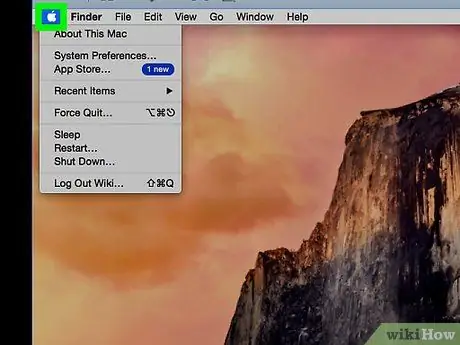
Trin 1. Klik

Det er et æbleikon i øverste venstre hjørne af menulinjen øverst på skærmen. "Apple" -menuen åbnes derefter.
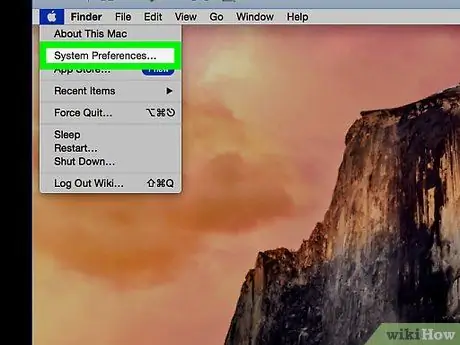
Trin 2. Klik på Systemindstillinger
Denne mulighed er den anden mulighed i menuen "Apple".
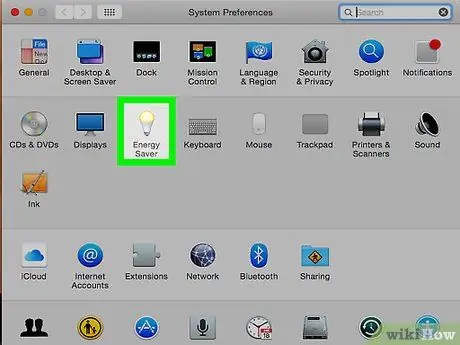
Trin 3. Klik på Energisparer
Denne indstilling er angivet med et pæreikon i den anden række af muligheder.
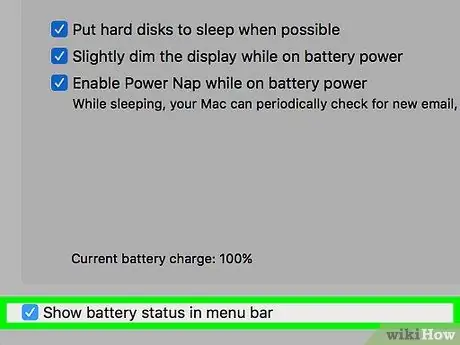
Trin 4. Marker afkrydsningsfeltet "Vis batteristatus i menulinjen"
Det er i nederste venstre side af vinduet "Energibesparelse". Batteriikonet vises i øverste højre hjørne af menulinjen. Når computeren er tilsluttet en strømkilde, vises der et lyn over batteriikonet.
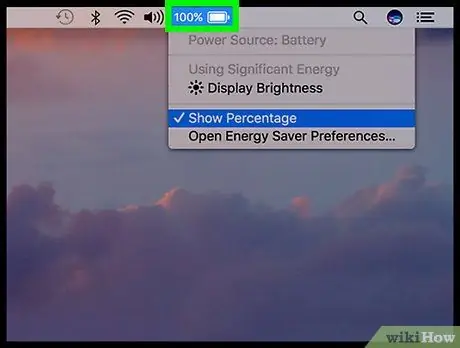
Trin 5. Klik på batteriikonet
Vælg batterisymbolet i menulinjen øverst på skærmen. En rullemenu åbnes bagefter.
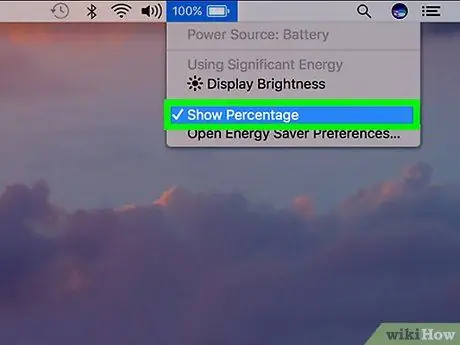
Trin 6. Klik på Vis procent
Denne indstilling er nederst i menuen. Når den er valgt, vises effektprocenten til venstre for batterisymbolet i menulinjen øverst på skærmen. Når procentindstillingen er aktiveret, kan du se et flueben ved siden af indstillingen "Vis procent" i batteremenuen.







